ご存知のとおり、Git は現在、分散バージョン管理の分野のリーダーであり、Git を中心に完全なエコシステムが形成されています。 Git を学習するには、まず Git の基本的なワークフローを学習します。 SVN などの従来のバージョン管理システムと比較して、Git は分散バージョン管理用に設計された強力なツールです。 Git を使用するときによく使用されるコマンドには、pull、commit、push などがあり、非常に簡単そうに見えます。ただし、マージ競合が発生する場合は、Git によって競合がマークされ、手動で解決する必要がある場合があります。場合によっては、誤ってコードを間違ったブランチにコミットし、リモート リポジトリにプッシュしてしまうことがあります。別のブランチに切り替える必要がある場合でも、未保存の変更が残っているために Git ではそれができない場合もあります。別のブランチからのコミットを通じてコードにパッチを適用する必要がある場合はどうすればよいでしょうか?この記事では、これらのコマンドを適切に使用すると、Git の適用効率が大幅に向上する 12 の高度な Git コマンドを紹介します。

1. アップストリームの変更をプルするには、マージの代わりにリベースを使用します
ブランチのマージはマージコミットとして記録されますが、これは理にかなっています。たとえば、これは、新しい機能がリリース ブランチにマージされたことを示すために使用できます。ただし、複数のチーム メンバーがプロジェクトで作業し、通常の git pull を使用してブランチを同期すると、コミット タイムラインが不要なマージ コミットで汚染されてしまいます。より良いアプローチは、git rebase を使用してフィーチャー ブランチをマスター ブランチにリベースすることです:
$ git checkout feature $ git rebase master
そうすると、フィーチャー ブランチ全体がマスター ブランチの開始点に移動され、マスター ブランチ上のすべての新しいコミットがマージされます。ただし、マージ コミットを使用する場合と比較して、リベースでは元のブランチのコミットごとに新しいコミットを作成することでプロジェクト履歴が書き換えられます。リベースの主な利点は、よりクリーンなプロジェクト履歴が得られることです。さらに、ここではリベースの落とし穴についていくつか説明します。
2. git rebase 実行後にマージ競合を解決する
より大きな能力にはより大きな責任が伴います。 git rebase を実行すると、マージ競合が発生する可能性があります。マージの競合とは、2 つのコミットが同じファイルの同じ行を変更し、Git がどの変更を適用すればよいのかわからないことを意味します。これにより、次のようなエラー メッセージが表示されます:

Git では、競合 (fa39187) の原因となったコミットを修正するための 3 つのオプションが提供されます:
git rebase --abort を実行すると、リベースを完全にキャンセルできます。これを行うと、リベースの変更がキャンセルされ、ブランチが git rebase を実行する前の状態に戻ります。
git rebase --skip を実行すると、コミットを完全に無視できます。こうすることで、問題のコミットによって導入された変更は履歴に追加されません。
競合は、マージ競合と同じ標準手順を使用して解決できます。
3. 変更を一時的に保存します
作業を進めていると、何かと雑な状態になることがよくあります。現時点で別のブランチに切り替える必要がある場合はどうすればよいですか?まだ保存されていない変更があるため、Git ではこれを行うことはできません。率直に言って、中途半端な完成品を提出して、後で修正することは望ましくありません。この問題の解決策は、git stash コマンドを使用することです。 Stash は、作業ディレクトリの現在のステータス (たとえば、変更された追跡ファイルやステージング領域への変更など) を受信し、それを未完了の変更スタックに保存して、後でいつでも変更できるようにします。次のコマンドを使用して作業をステージングできます:
$ git stash
保存された作業ディレクトリとインデックスの状態 WIP on feature: 3fc175f fixracecondition
HEAD is now at 3fc175f fixracecondition
これで、作業ディレクトリはクリーンになりました現在:
$ git status # On branch feature nothing to commit, working directory clean
現時点では、ブランチを安全に切り替えて他のことを行うことができます。ただし、心配しないでください。ステージングされたコミットはまだそこにあります:
$ git stash list
stash@{0}: WIP on feature: 3fc175f fix race conditionその後、機能ブランチに戻った後、ステージングされたすべての変更を取得できます:
$ git stash pop
On branch feature
Changes not staged for commit:
(use "git add ..." to update what will be committed)
modified: index.html
Dropped refs/stash@{0} (ac2321cc3a33ba712b8e50c99a99d3c20da9d6b8)以下に示すように、ステージングに関しては、他にもいくつかのオプションが利用可能です。 :
$ git stash save "describe it" # give the stash a name $ git stash clear # delete a stashed commit $ git stash save --keep-index # stash only unstaged files
4. 特定のリモートブランチをクローンする
リモートリポジトリから特定のブランチをクローンしたい場合はどうすればよいでしょうか?通常は git clone を使用しますが、これを行うと他のすべてのブランチも同様に複製されます。便利な方法は git Remote add を使うことです:
$ git init $ git remote add -t-f origin$ git checkout
5. チェリーピックしたリモートコミットを自分のブランチにマージします
さらに、リモートウェアハウスの特定のコミットだけを自分のブランチにマージしたい場合はどうすればよいでしょうかやれ? git Cherry-pick を使用して、指定された SHA 値を持つコミットを選択し、現在のブランチにマージできます:
$ git cherry-pick
6. 無関係なローカル リポジトリからパッチを適用します
別の無関係なローカル リポジトリをマージする必要がある場合 適用方法ウェアハウスのパッチを現在のウェアハウスに送信しますか?答えは次のコマンドです:
$ git --git-dir=/.git format-patch -k -1 --stdout| git am -3 -k
7. 追跡ファイルの変更を無視します
如果你和你的同事操纵的是相同分支,那么很有可能需要频繁执行git merge或是git rebase。不过,这么做可能会重置一些与环境相关的配置文件,这样在每次合并后都需要修改。与之相反,你可以通过如下命令永久性地告诉Git不要管某个本地文件:
$ git update-index --assume-unchanged
8. 每隔X秒运行一次git pull
通常,合并冲突出现的原因在于你正在工作的本地仓库不再反映远程仓库的当前状态。这正是我们为什么每天早晨要首先执行一次git pull的缘故。此外,你还可以在后台通过脚本(或是使用GNU Screen)每隔X秒调用一次git pull:
$ screen $ for((i=1;i<=10000;i+=1)); do sleep X && git pull; done
9. 将子目录分隔为新的仓库
有时,你可能需要将Git仓库中某个特定的目录转换为一个全新的仓库。这可以通过git filter-branch来实现:
$ git filter-branch --prune-empty --subdirectory-filtermaster # Filter the master branch to your directory and remove empty commits Rewrite 48dc599c80e20527ed902928085e7861e6b3cbe6 (89/89) Ref 'refs/heads/master' was rewritten
现在,仓库会包含指定子目录中的所有文件。虽然之前的所有文件都会被删除,但他们依旧存在于Git历史中。现在可以将新的本地仓库推送到远程了。
10. 清理
有时,Git会提示“untracked working tree files”会“overwritten by checkout”。造成这种情况的原因有很多。不过通常来说,我们可以使用如下命令来保持工作树的整洁,从而防止这种情况的发生:
$ git clean -f # remove untracked files $ git clean -fd # remove untracked files/directories $ git clean -nfd # list all files/directories that would be removed
11. 将项目文件打成tar包,并且排除.git目录
有时,你需要将项目副本提供给无法访问GitHub仓库的外部成员。最简单的方式就是使用tar或zip来打包所有的项目文件。不过,如果不小心,隐藏的.git目录就会包含到tar文件中,这会导致文件体积变大;同时,如果里面的文件与接收者自己的Git仓库弄混了,那就更加令人头疼了。轻松的做法则是自动从tar文件中排除掉.git目录:
$ tar cJf.tar.xz/ --exclude-vcs
12. 查找修改者
最后,如果出现混乱的情况,你一定想要找出是谁造成的。如果生产服务器宕机,那么找到罪魁祸首是比较容易的事情:只需执行git blame。该命令会显示出文件中每一行的作者,提交hash则会找出该行的上一次修改,还能看到提交的时间戳:
$ git blame
当然,Git命令是非常多的,除了上面介绍的12个重要命令外,相信各位InfoQ读者在日常工作过程中也有自己偏爱且好用的一些命令,不妨以评论的形式与其他读者一同分享。
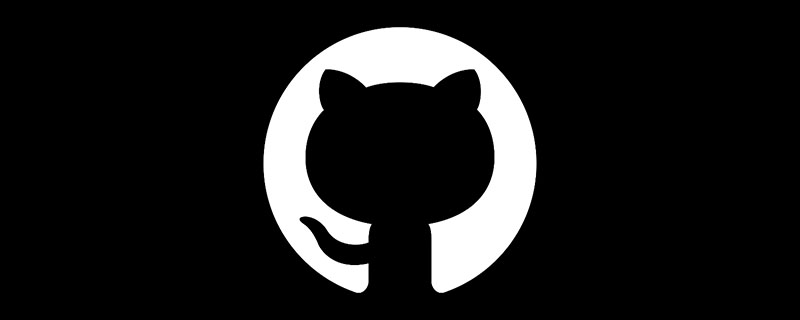 github是什么Mar 24, 2023 pm 05:46 PM
github是什么Mar 24, 2023 pm 05:46 PMGitHub是一个面向开源及私有软件项目的托管平台,可以让开发者们在这里托管自己的代码,并进行版本控制。GitHub主打的是开源项目与协作,通过这个平台上的开源项目,开发者们可以查看其他开发者的项目源代码,并进行交流和学习。
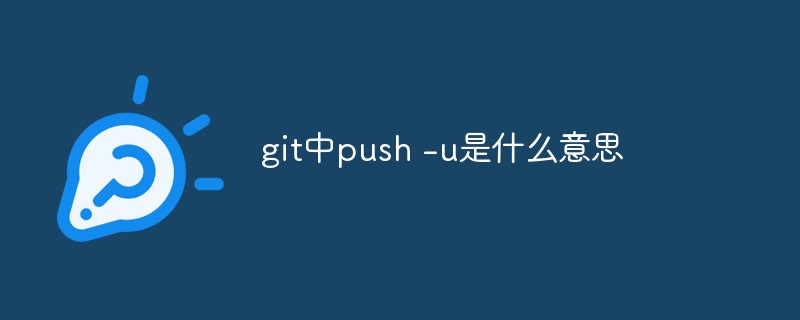 git中push -u是什么意思Jul 01, 2022 am 10:36 AM
git中push -u是什么意思Jul 01, 2022 am 10:36 AM在git中,“push -u”的意思是将本地的分支版本上传到远程合并,并且记录push到远程分支的默认值;当添加“-u”参数时,表示下次继续push的这个远端分支的时候推送命令就可以简写成“git push”。
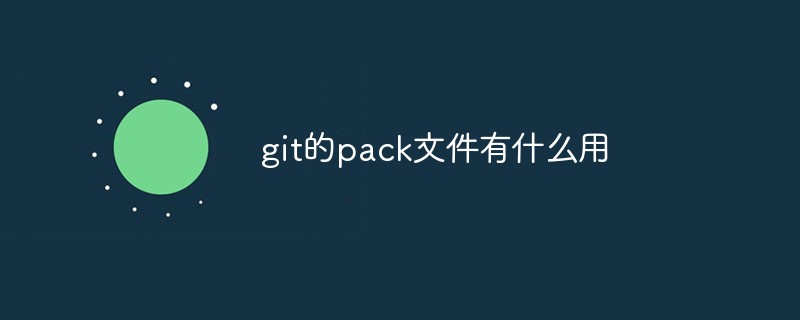 git的pack文件有什么用Jun 30, 2022 pm 05:41 PM
git的pack文件有什么用Jun 30, 2022 pm 05:41 PM在git中,pack文件可以有效的使用磁盘缓存,并且为常用命令读取最近引用的对象提供访问模式;git会将多个指定的对象打包成一个成为包文件(packfile)的二进制文件,用于节省空间和提高效率。
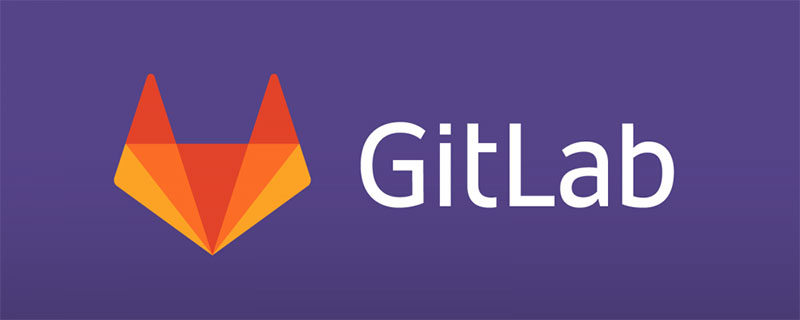 如何在GitLab上进行第一次登录并更改密码Mar 24, 2023 pm 05:46 PM
如何在GitLab上进行第一次登录并更改密码Mar 24, 2023 pm 05:46 PMGitLab是一种基于Web的Git版本控制库管理软件,旨在帮助开发团队更好地协同工作,提高工作效率。当您第一次登录GitLab时,系统会提示您要更改初始密码以确保账户安全。本文将为大家介绍如何在GitLab上进行第一次登录并更改密码。
 git中pull失败了怎么办Jun 30, 2022 pm 04:47 PM
git中pull失败了怎么办Jun 30, 2022 pm 04:47 PMgit中pull失败的解决方法:1、利用“git reset --hard”强制覆盖掉自己的本地修改;2、利用“git stash”推送一个新的储藏,拉取之后利用“git stash pop”将修改保存到暂存区;3、若依然出现问题,则将文件保存到暂存区并提交注释即可。
 git分支能改名字吗Jun 16, 2022 pm 05:55 PM
git分支能改名字吗Jun 16, 2022 pm 05:55 PMgit分支能改名字。改名方法:1、利用git中的branch命令修改本地分支的名称,语法为“git branch -m 旧名字 新名字”;2、利用“git push origin 新名字”命令,在删除远程分支之后将改名后的本地分支推送到远程;3、利用IDEA直接操作修改分支名称即可。
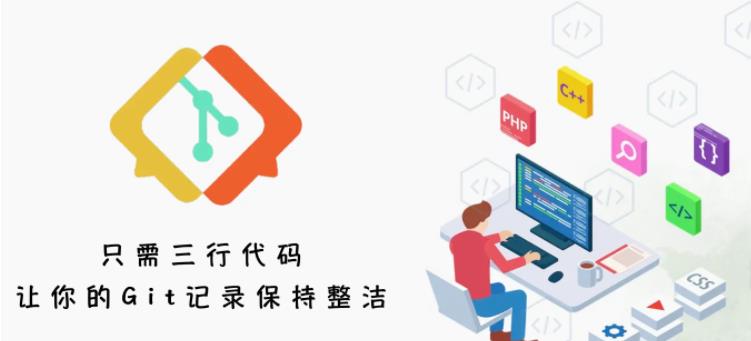 用三行代码使你的git提交记录变干净Feb 28, 2023 pm 04:19 PM
用三行代码使你的git提交记录变干净Feb 28, 2023 pm 04:19 PM本篇文章给大家带来了关于git的相关知识,其中主要跟大家聊一聊怎么让你的git记录保持整洁,感兴趣的朋友下面一起来看一下吧,希望对大家有帮助。
 git怎么删除某个分支Jun 24, 2022 am 11:11 AM
git怎么删除某个分支Jun 24, 2022 am 11:11 AMgit删除某个分支的方法:1、利用“git branch --delete dev”命令删除本地分支;2、利用“git push origin --delete branch”命令删除远程分支;3、利用“git branch --delete --remotes”命令删除追踪分支。


ホットAIツール

Undresser.AI Undress
リアルなヌード写真を作成する AI 搭載アプリ

AI Clothes Remover
写真から衣服を削除するオンライン AI ツール。

Undress AI Tool
脱衣画像を無料で

Clothoff.io
AI衣類リムーバー

AI Hentai Generator
AIヘンタイを無料で生成します。

人気の記事

ホットツール

ZendStudio 13.5.1 Mac
強力な PHP 統合開発環境

Safe Exam Browser
Safe Exam Browser は、オンライン試験を安全に受験するための安全なブラウザ環境です。このソフトウェアは、あらゆるコンピュータを安全なワークステーションに変えます。あらゆるユーティリティへのアクセスを制御し、学生が無許可のリソースを使用するのを防ぎます。

SAP NetWeaver Server Adapter for Eclipse
Eclipse を SAP NetWeaver アプリケーション サーバーと統合します。

WebStorm Mac版
便利なJavaScript開発ツール

AtomエディタMac版ダウンロード
最も人気のあるオープンソースエディター

ホットトピック
 7444
7444 15
15 1371
1371 52
52


